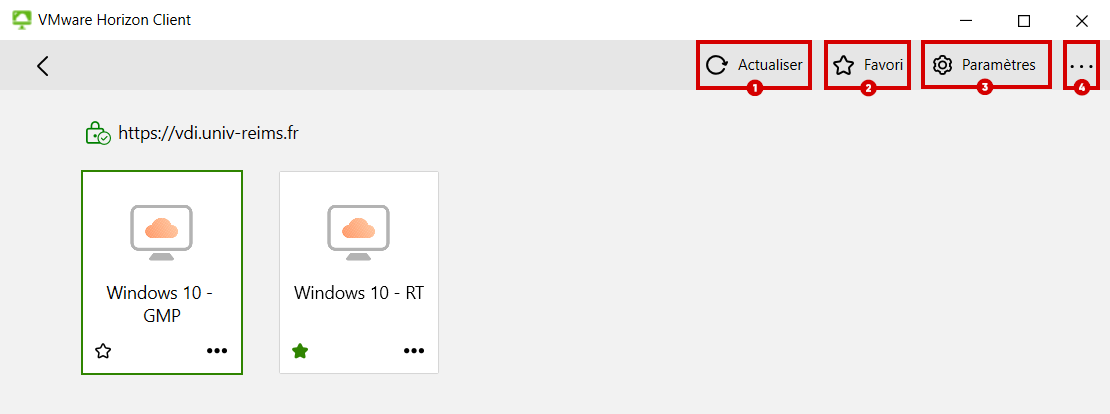Menus du VDI depuis le logiciel VMware Horizon Client
Cliquez ici pour accéder à la procédure de connexion.
Vue principale
![]() : Cliquez ici pour actualiser la vue principale et mettre à jour la liste des postes de travail distant auxquels vous avez accès (zone
: Cliquez ici pour actualiser la vue principale et mettre à jour la liste des postes de travail distant auxquels vous avez accès (zone ![]() )
)
![]() : Cliquez ici pour activer / désactiver l'affichage des favoris uniquement
: Cliquez ici pour activer / désactiver l'affichage des favoris uniquement
![]() : Cliquez ici pour accéder au paramètres globaux de l'accès au VDI par logiciel
: Cliquez ici pour accéder au paramètres globaux de l'accès au VDI par logiciel
![]() : Cliquer ici pour accéder à l'aide fournie par l'éditeur du logiciel, les mises à jour logicielles et la rubrique "A propos du logiciel"
: Cliquer ici pour accéder à l'aide fournie par l'éditeur du logiciel, les mises à jour logicielles et la rubrique "A propos du logiciel"
![]() : Cliquer ici pour vous déconnecter du serveur VDI
: Cliquer ici pour vous déconnecter du serveur VDI
![]() : Cliquer ici pour accéder au poste de travail distant
: Cliquer ici pour accéder au poste de travail distant
![]() : Cliquer ici pour mettre en favoris le poste de travail distant
: Cliquer ici pour mettre en favoris le poste de travail distant
![]() : Cliquer ici pour accéder aux paramètres du poste de travail distant
: Cliquer ici pour accéder aux paramètres du poste de travail distant


 Vue du poste de travail connecté
Vue du poste de travail connecté
- N°1 : Permet de personnaliser l'affichage du menu de votre poste VDI, en le réduisant de taille ou en le rendant visible.
-
N°2 : Permet d'envoyer la commande Ctrl - Alt - Delete vers votre poste VDI.
⚠️ Si vous effectuer cette commande manuellement, elle ne s’effectuera que sur votre machine physique
-
N°3 : Permet d'activer les périphériques USB que l'on souhaite rediriger vers le poste VDI.
-
-
N°4 : Permet de modifier l'affichage de votre poste VDI.
📌 La personnalisation de l'affichage de votre poste VDI est limité depuis cet onglet. Pour avoir plus de choix, veuillez la modifier depuis le client.
-
N°5 : Permet d'accéder aux paramètres de votre poste VDI.
-